在设计行业中,除了精确的设计图纸以外,渲染图的实时效果更是不可或缺的。通常,我们会使用马克笔或者水粉、水彩颜料来表现一些快速的效果渲染,这些传统的工艺通常需要铺开一整张的桌子,来回切换大把的马克笔和相应的材质工具,有些繁琐。而且马克笔的挥发溶剂中含有对人体有害的成分,长时间被这样的挥发气体熏着,对健康非常不利。在这次的电脑手绘教程中,我们一起来探索使用intuos3数位板配合软件手绘的形式来表现那些设计渲染图。
电脑渲染图的首次课程,我们选择汽车的外观效果图作为选题,一起探索电脑马克笔效果。
1.运行photoshop 7软件,新建一个空白文件。

2.新建一层,使用一个7像素左右的硬头圆笔刷,绘制出大致的线稿构思。

3.为了能够更好地模拟传统马克笔的效果,我们载入photoshop自带的square brushes的笔刷库。

4.选择一个中等大小的方头笔刷,把笔刷的不透明度调节到70%左右,形成半透明的笔触效果。在背景层上开始上色,画出车体大致的色彩和阴影部分。

5.画出更多的色彩,适当在红色的部分做一些冷暖的变化。用笔可以简洁一些,充分利用intuos 3的细腻压感品质,配合不同的笔刷不透明度,画出丰富的笔触效果。

6.继续丰富形体效果,使用垂直方向的笔触丰富阴影部分。

7.把笔刷调小一些,细化一些局部。

8.为了加强一下边缘效果,我准备使用笔刷描边路径的手法,得到平滑的外轮廓线,这样的方式比自由手绘更加容易控制效果。先隐藏背景层,把线稿层的不透明度降低到50%左右。新建一层,使用钢笔工具勾勒出整体的外轮廓,形成一条封闭路径。
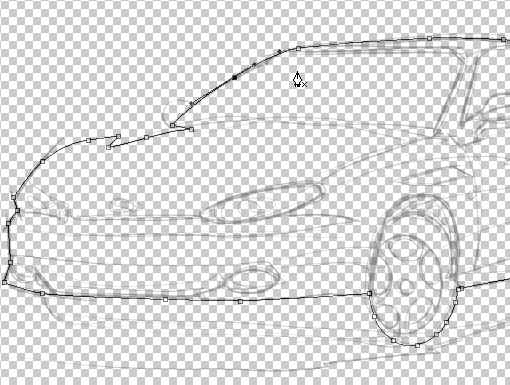
9.选择一个6像素左右的标准圆笔刷作为当前笔刷,前景色设为黑色。到路径面板,选择描边路径的选项,得到了平滑的轮廓线。

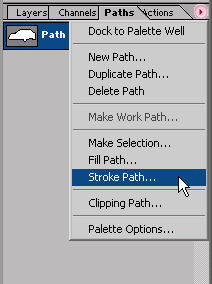
10.然后恢复背景层和线稿层的原始状态,查看添加外轮廓线后的效果。

11.最后做一些局部调整,把一些细节画得再完善一些。

最后完成图:

一张马克笔快速效果的电脑渲染图就完成了,是不是很方便呢?你再也不用担心马克笔挥发溶液的刺鼻气味,更加不用担心会画坏什么。传统的马克笔大多没有笔触遮盖效果,然而电脑的“马克笔”通过intuos3数位板的发挥可以随心所欲,而且可以利用相应的图层灵活控制整体效果,太棒了!
新闻热点
疑难解答